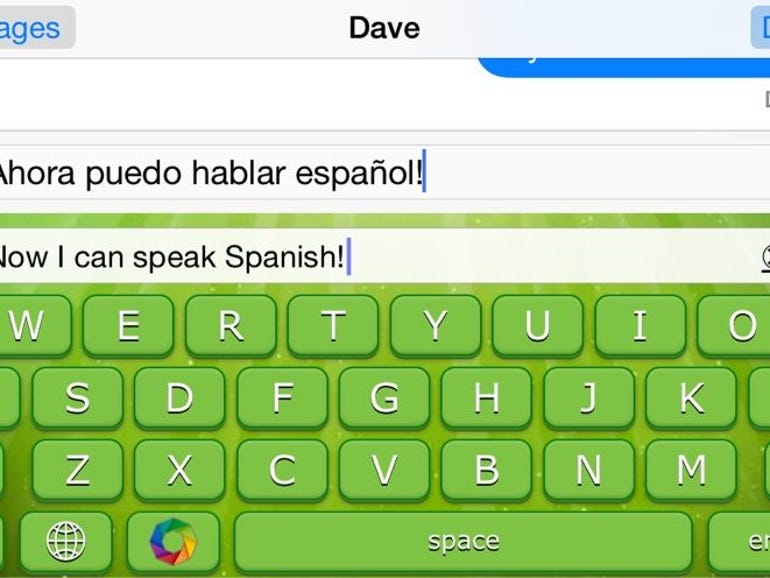
Google 翻訳から Word Lens まで、素晴らしい言語翻訳アプリがいくつかあります。 しかし、iOS と統合されているものはほとんどありません。
Translate Keyboard Pro (1.99 ドル) は統合されています。 iOS 8 のサードパーティ製キーボードのサポートを活用し、入力すると 30 のソース言語から 80 もの他の言語にテキストを効果的に翻訳してくれます。 しかし、それを使用すると、最初は少し混乱することができます。
Step 1: Translate Keyboard Pro をインストールし、お使いの携帯電話またはタブレットで使用できるようにします (「フル アクセスを許可」オプションが有効になっていることを確認してください)。 サードパーティのキーボードをまだインストールしていない場合は、簡単なチュートリアルをご覧ください。
Step 2: キーボードを使用するアプリに向かい、テキスト入力できるフィールドをすべてタップしてください。 純正キーボードがポップアップしたら、左下の地球儀アイコンをタップしてホールドし、指をTranslate Keyboard Proにスライドさせて離します。
ステップ3:今度は言語を選択したいと思います。 スペースバーの左側にあるカラフルな丸いアイコンをタップし、デフォルトのソース言語が英語であることに注意してください。 これでOKなら、「ターゲット言語」をタップして、81種類の翻訳オプションから選択します。 その後、「設定」ボタンをタップすると、前の画面に戻ります。 少し下にスクロールすると、テーマカタログなど、他のオプションがあることがわかります。 (TKPのテーマはどれも色鮮やかで、おそらく過剰なほどです。)
Step 4: 完了をタップしてキーボードに戻り、テキストエリア (「タップしてフォーカスして入力」ラベル付き) をタップして入力を開始します。 私のテストでは、TKPは私の入力についていけませんでした。
Step 5: テキストを入力したら、キーボードの右下にある翻訳ボタンをタップしてください。 あなたがメッセージを使用している場合, これは単に通常の組成領域に翻訳されたテキストを挿入することに注意してください; あなたはまだ送信をタップする必要があります. また、残念ながら、挿入されたテキストを編集したい場合は、標準のキーボードに戻らなければなりません。 Update: これは誤りです。 挿入したテキストを編集するには、左上の緑色のスイッチをタップして、テキストエリア(「タップしてフォーカスして入力」と表示されている)のフォーカスをオフにするだけでよいのです。 これで、純正キーボードと同様にテキストを編集することができます。 なお、TKP には逆変換のオプションもありますが、これはかなり異なる動作です。
Step 1: テキストを選択し、クリップボードにコピーします。
Step 2: TKP を起動し、キーボードの右上にあるバックスペースのアイコンのようなものをタップします。 ポップアップが表示され、コピーされたテキストが表示されます。 (TKP はソース言語を自動的に検出します。) その下にある、[タップして翻訳] をクリックします。 必要に応じて、同じエリアをタップして、翻訳されたテキストをクリップボードにコピーし、別の場所に貼り付けることができます。
これで、相手の言語が分からなくても、テキストや電子メールを送ることができます!
。